【Qt for Android配置详解】 在Windows环境下开发Android应用,Qt 5.1.0提供了一个强大的框架,使得开发者能够利用Qt库创建原生的Android应用。以下是一个详细的配置指南,适用于初学者和有一定经验的开发者。 1. **下载与安装Qt 5.1.0 for Android** 你需要从官方网站(qt-project.org/downloads)下载Qt 5.1.0 for Android的Windows 32位版本,这是一个大约716MB的文件。确保下载正确版本并完成安装。 2. **配置Qt Creator** 安装完成后,启动Qt Creator。在“帮助”菜单中搜索“android”,这将引导你找到官方的配置说明。按照教程逐步进行配置。 3. **必备组件** 在开始配置之前,确保安装了以下四个关键组件: - **The Android SDK Tools**:这是Android开发的基础,负责管理Android平台的各种版本和开发工具。 - **The Android NDK**:用于构建原生C++代码,它与SDK一起工作,提供对Android系统的低级别访问。 - **Apache Ant v1.8或更高版本**:是Java项目构建系统,Qt Creator需要它来编译Android项目。 - **OpenJDK v6或更高版本**:Java开发环境,用于运行Android SDK和构建工具。 4. **配置Qt Creator的Android设置** 打开Qt Creator,转到“工具”>“选项”>“Android”。在这里,指定你刚才安装的各个组件的路径,包括Android SDK、NDK、Ant和JDK的位置。确保所有路径都正确无误。 5. **创建Android AVD(Android Virtual Device)** 通过Qt Creator中的“启动Android AVD管理器”功能,创建一个新的AVD。根据你的需求选择设备配置,如屏幕大小、操作系统版本等。 6. **启动AVD** 创建AVD后,点击“OK”保存,然后再次点击“OK”启动模拟器。启动过程可能需要一段时间,请耐心等待。 7. **检查构建和运行设置** 重新启动Qt Creator后,确保在“构建和运行”设置中,构建套件和Qt版本选择正确。这将决定你的项目如何被编译和运行在Android平台上。 8. **创建Qt GUI项目** 新建一个Qt GUI项目,选择“Android for arm”作为目标平台。这将为你提供一个基础的Qt窗口应用模板。 9. **修改代码** 打开并修改`mainwindow.h`和`mainwindow.cpp`文件,添加简单的“Hello Qt”标签,让程序在启动时显示。 10. **构建与运行** 使用Qt Creator的“构建”按钮检查项目是否能正常编译。如果遇到错误,可以寻求社区支持。如果一切顺利,点击“运行”按钮,Qt Creator会将项目编译为APK并部署到模拟器上。注意,首次运行可能较慢,因为需要进行编译和部署。 11. **调整项目属性** 你可以在项目属性中修改Android应用程序的设置,例如屏幕大小、图标等。具体的设置选项可以在Qt的帮助文档中查找。 12. **展望未来** 虽然Qt 5.1.0可能存在一些问题,但随着版本的更新(如Qt 5.2及更高版本),其稳定性和功能将得到显著提升,为开发者提供更优秀的Android开发体验。 通过以上步骤,你已经成功配置了Qt 5.1.0 for Android的开发环境,并创建了一个简单的“Hello Qt”应用。接下来,你可以开始探索更复杂的Qt for Android应用开发了。记得,持续学习和实践是提升技能的关键。
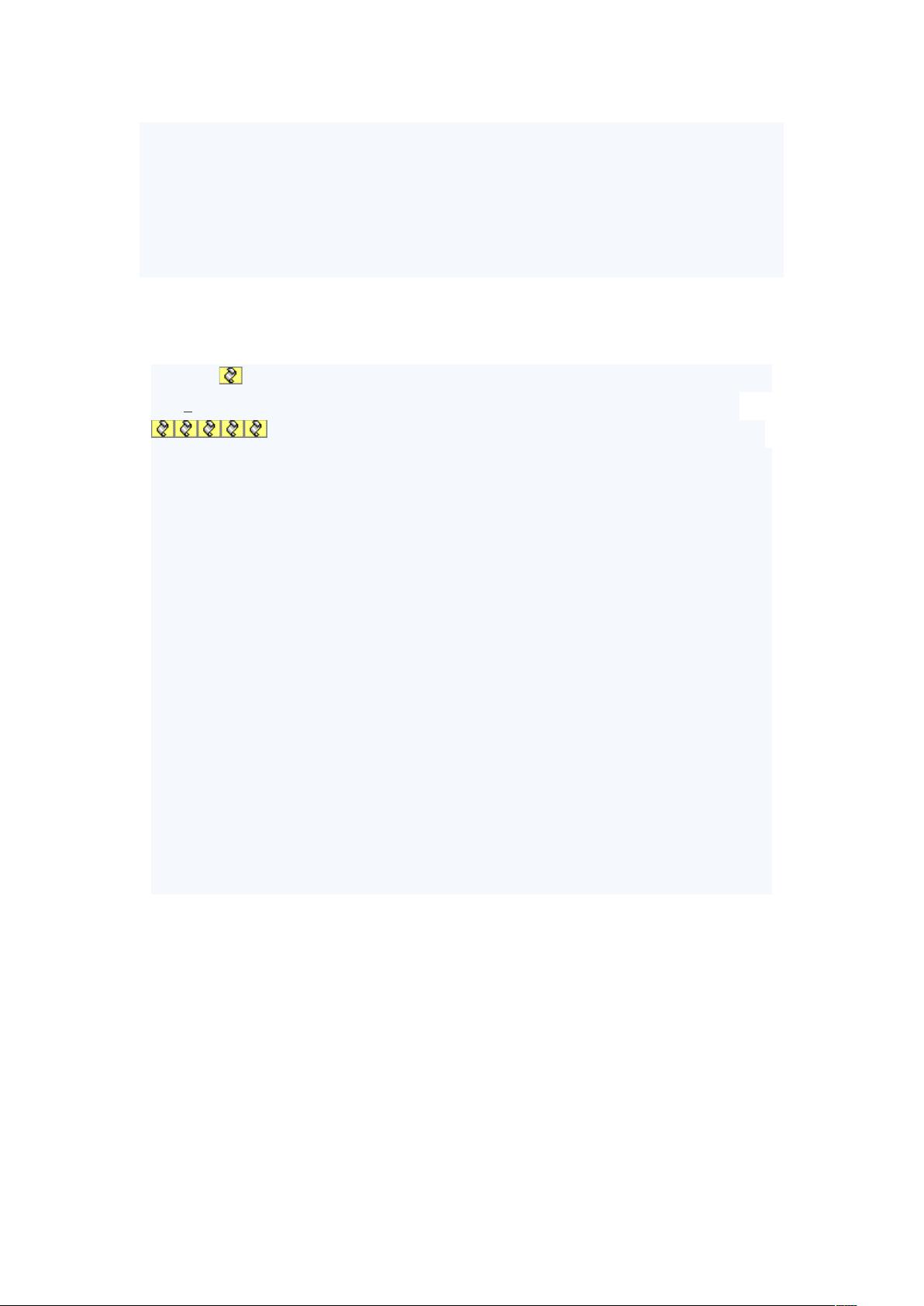

- 粉丝: 33
- 资源: 10
 我的内容管理
展开
我的内容管理
展开
 我的资源
快来上传第一个资源
我的资源
快来上传第一个资源
 我的收益 登录查看自己的收益
我的收益 登录查看自己的收益 我的积分
登录查看自己的积分
我的积分
登录查看自己的积分
 我的C币
登录后查看C币余额
我的C币
登录后查看C币余额
 我的收藏
我的收藏  我的下载
我的下载  下载帮助
下载帮助

 前往需求广场,查看用户热搜
前往需求广场,查看用户热搜最新资源


 信息提交成功
信息提交成功